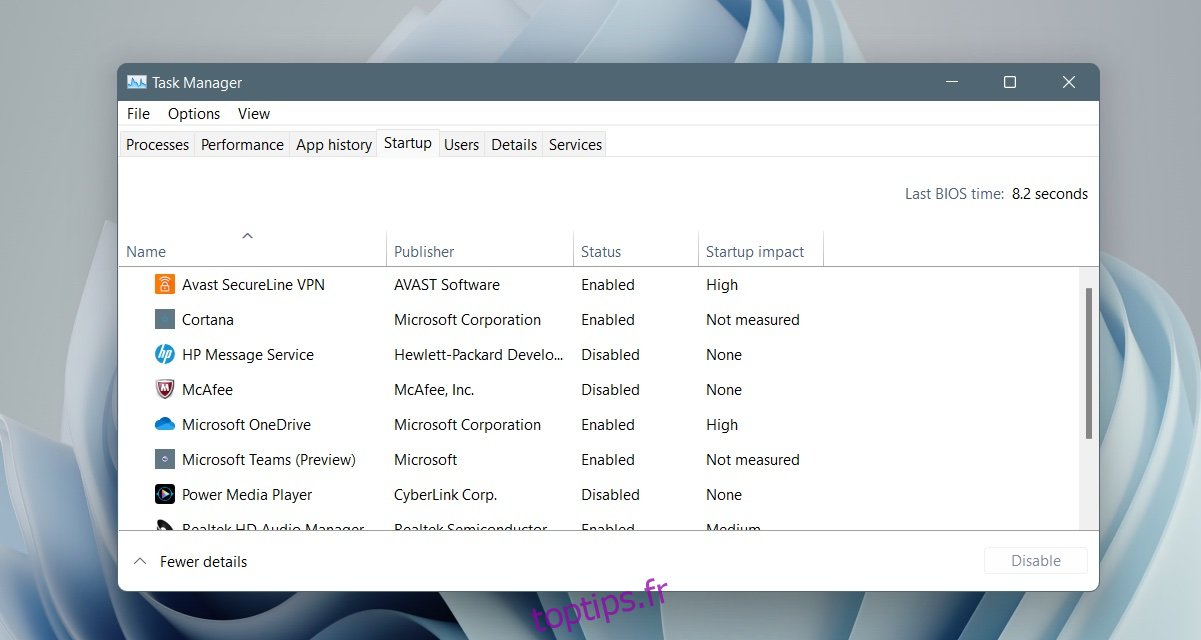Windows 11 a une nouvelle interface utilisateur, un nouveau menu Démarrer et divers autres changements de conception. Il fonctionne toujours de la même manière que Windows 10 à bien des égards. Windows 11 dispose toujours d’un menu Démarrer et permet toujours aux utilisateurs d’exécuter des applications ou d’ouvrir des fichiers au démarrage. Pour exécuter des applications au démarrage, elles doivent être ajoutées au dossier de démarrage.
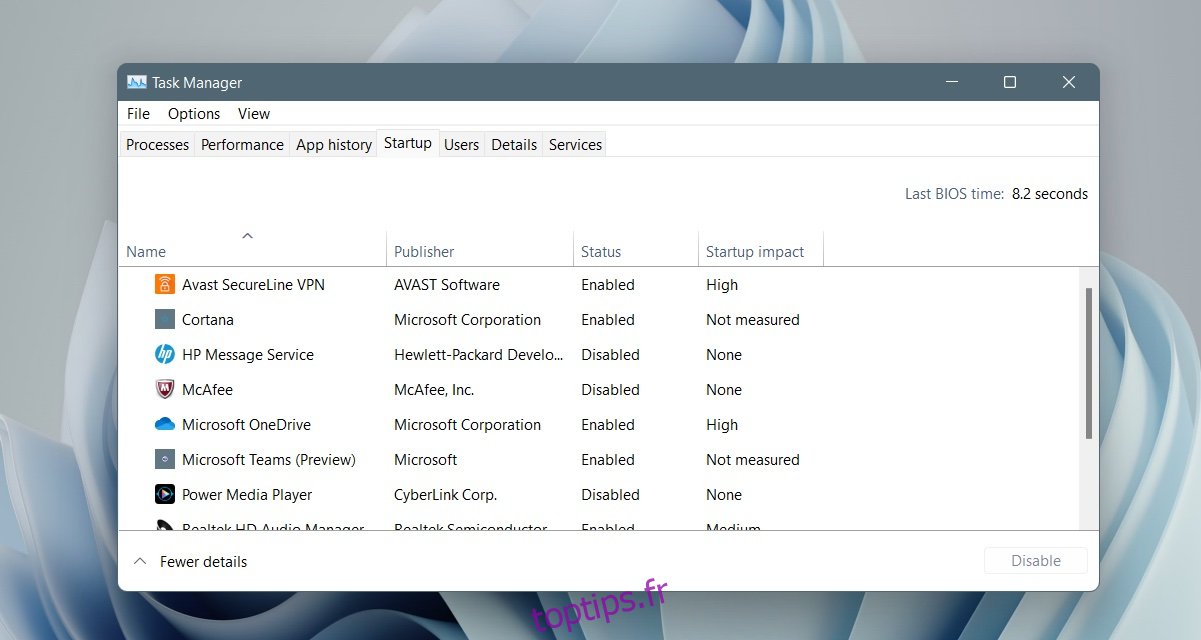
Table des matières
Emplacement du dossier de démarrage de Windows 11
Windows 11 a deux dossiers de démarrage. Il a un dossier de démarrage public ou tous les utilisateurs. Les éléments ajoutés à ce dossier s’ouvriront pour tous les utilisateurs configurés sur le système. le deuxième dossier de démarrage est spécifique à un utilisateur. Chaque utilisateur configuré sur un système Windows 11 aura son propre dossier de démarrage et les éléments qui y seront ajoutés s’ouvriront au démarrage uniquement pour cet utilisateur.
Emplacement du dossier de démarrage de Windows 11 – Tous les utilisateurs
Le dossier de démarrage de Windows 11 pour tous les utilisateurs se trouve à l’adresse ci-dessous.
C>ProgramData>Microsoft>Windows>Start Menu>Programs>StartUp
Le dossier ProgramData est un dossier caché, alors assurez-vous d’avoir activé l’affichage des fichiers cachés sur Windows 11 avant de le rechercher.
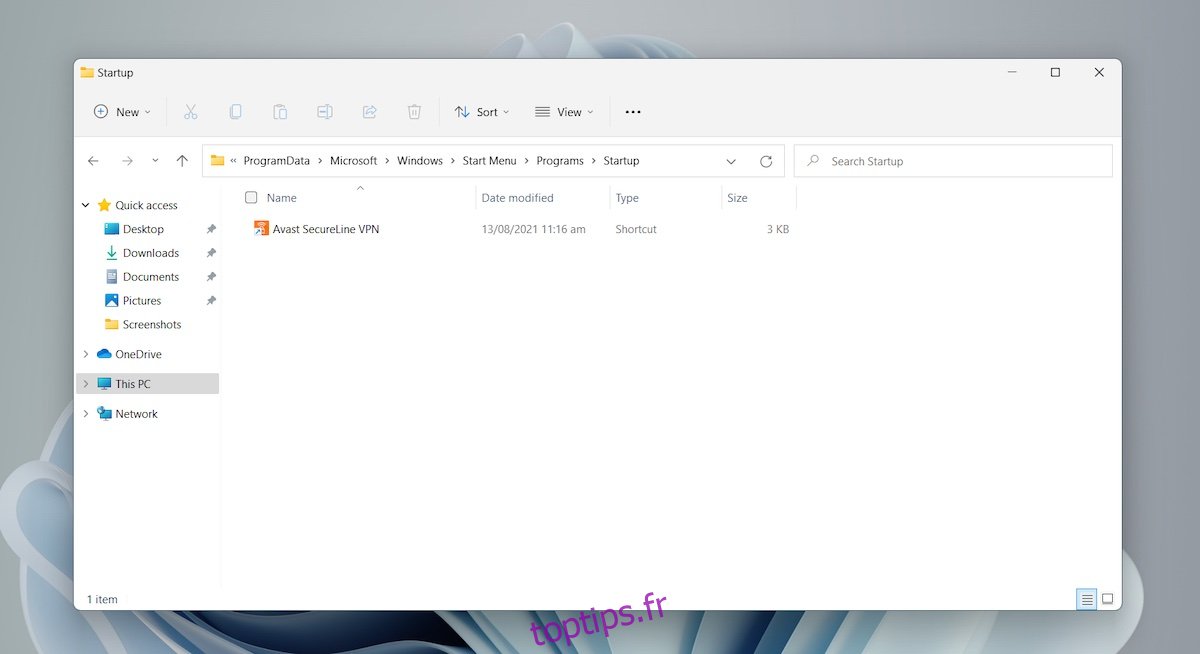
Emplacement du dossier de démarrage de Windows 11 – Dossier utilisateur
Pour accéder au dossier de démarrage de Windows 11 pour l’utilisateur actuel, procédez comme suit.
Appuyez sur le raccourci clavier Win+R pour ouvrir la boîte d’exécution.
Dans la zone d’exécution, entrez %AppData% et appuyez sur la touche Entrée.
Dans le dossier qui s’ouvre, allez dans Microsoft>Windows>Menu Démarrer>Programmes>Démarrage.
Ou, vous pouvez utiliser ce chemin mais remplacer le nom d’utilisateur par votre nom d’utilisateur.
C:UsersUsernameAppDataRoamingMicrosoftWindowsStart MenuProgramsStartup
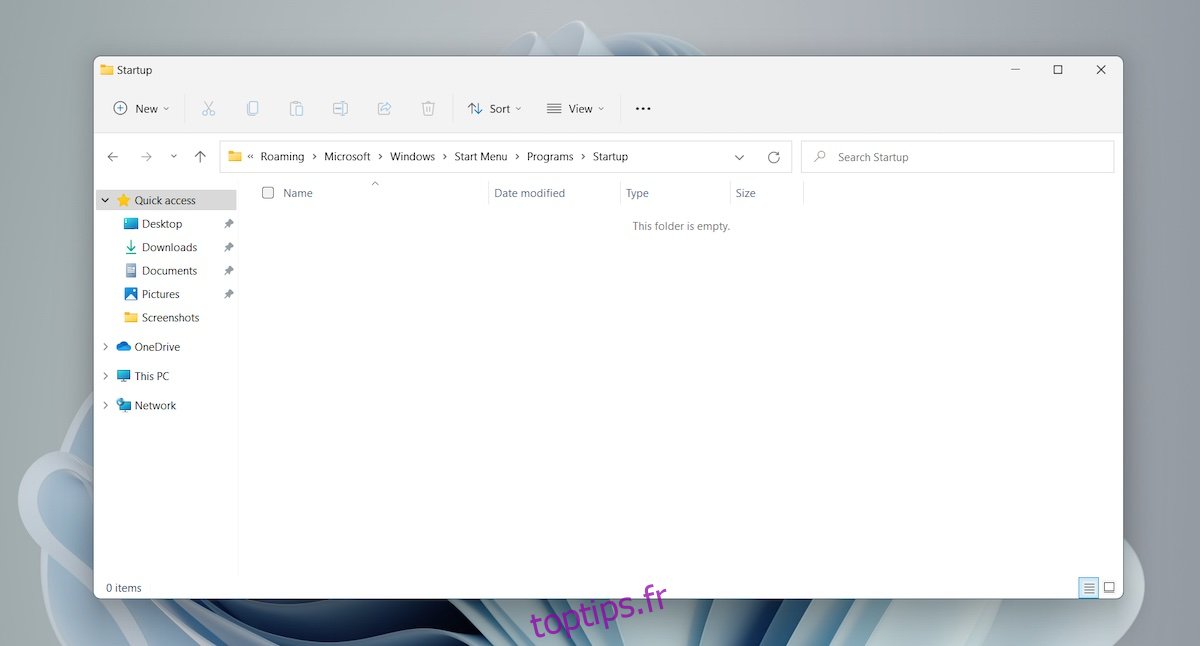
Ajouter l’application au dossier de démarrage de Windows 11
L’ajout d’une application, d’un script ou d’un fichier au dossier de démarrage est simple une fois le dossier ouvert. Utilisez cette méthode uniquement si l’application n’a pas d’option d’exécution intégrée au démarrage.
Créez un raccourci vers l’EXE de l’application.
Ouvrez le dossier Démarrage.
Collez le raccourci vers l’application dans ce dossier.
Au prochain démarrage du système, l’application s’ouvrira automatiquement.
Gestion des éléments de démarrage
L’ajout d’applications et de fichiers au dossier de démarrage est simple et il est pratique d’ouvrir automatiquement vos applications importantes. Cela dit, vous devez toujours essayer de réduire le nombre d’éléments dans le dossier de démarrage. Trop d’éléments retarderont le temps nécessaire au démarrage de votre système. Windows 11 ne priorise pas les éléments par impact au démarrage. Vous pouvez finir par attendre plusieurs minutes avant que votre système ait fini de démarrer.
Conclusion
Windows 11 est différent de Windows 10, mais les changements semblent jusqu’à présent être cosmétiques. Certains paramètres ont été déplacés et certains ont été supprimés, mais vous constaterez que le système d’exploitation fonctionne toujours plus ou moins de la même manière que Windows 10.